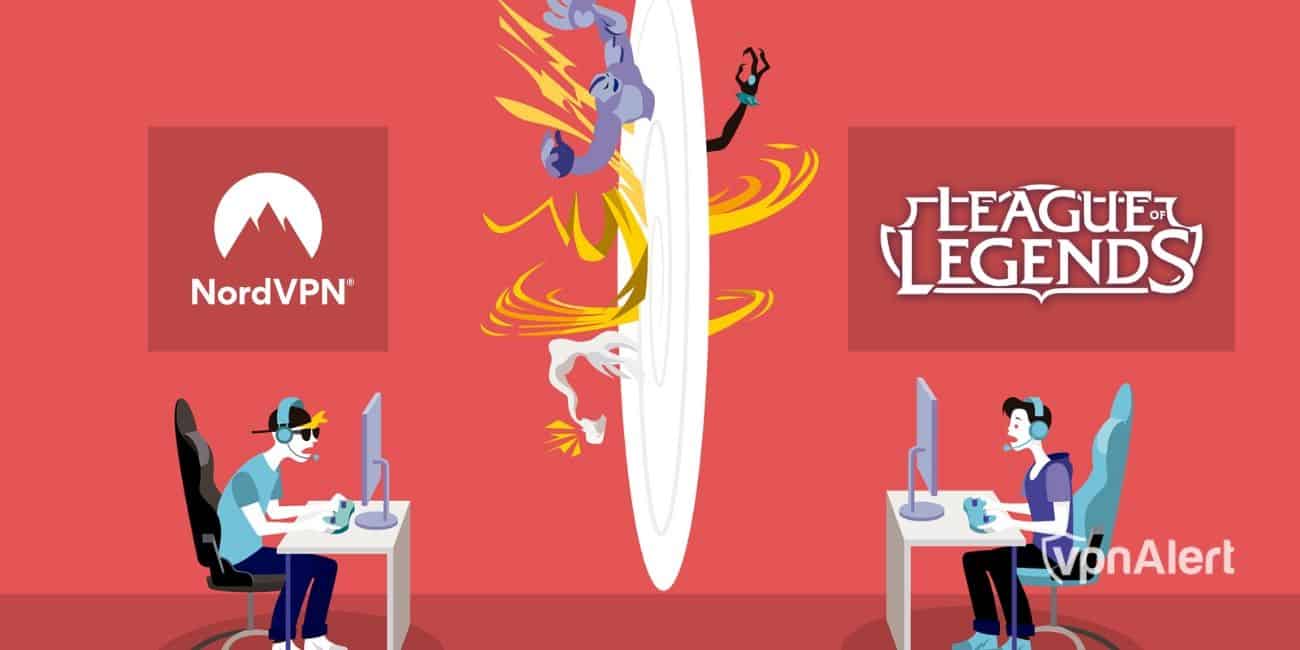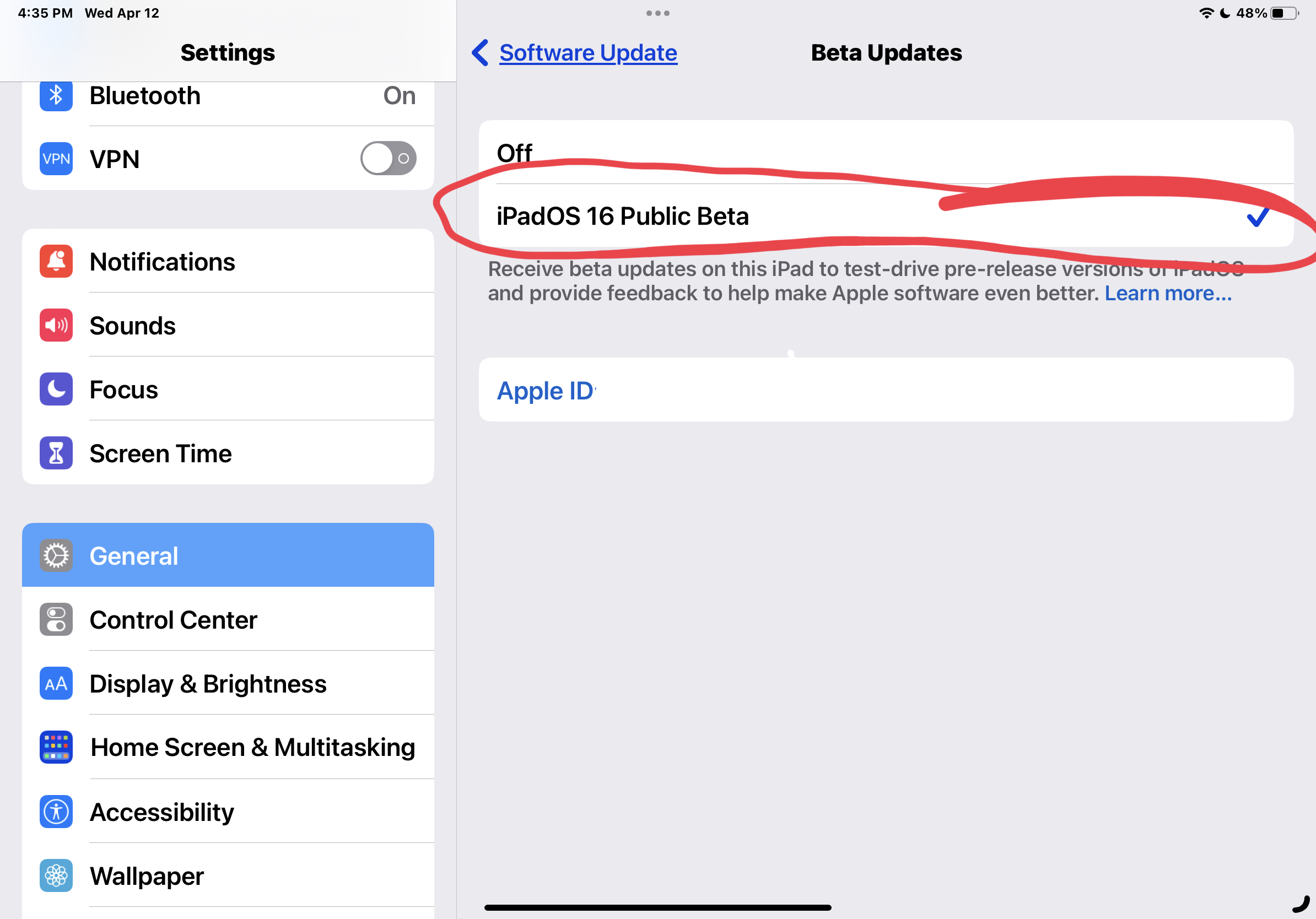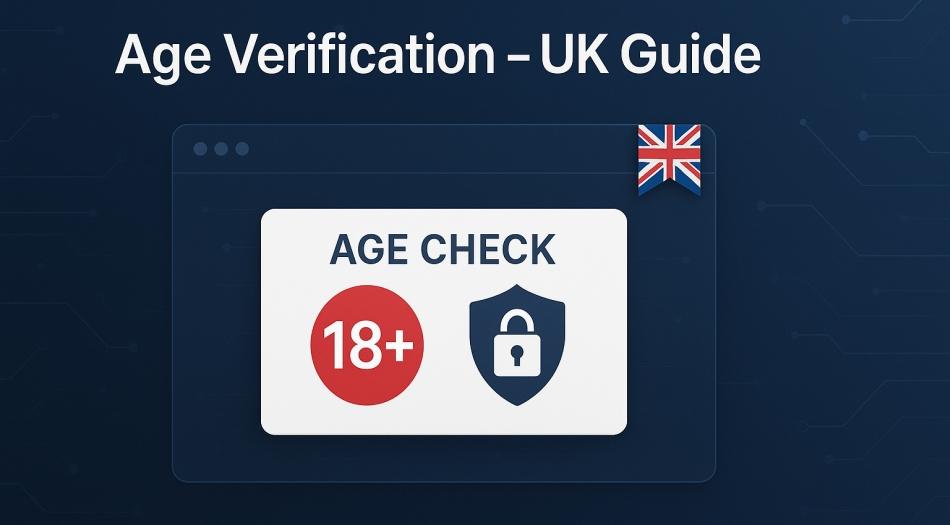停止使用 Arial:如何更改 Google 文档中的默认字体
部分呼吁谷歌文档便利之处在于:它速度快,无需安装,所有内容都会立即同步到网络,您可以轻松地在数字页面上记录您的文字。
尽管其界面简单且易于访问,但 Google Docs 的表面下还有大量的设置和有用的功能。您可能已经忘记或从未发现的一组选项涉及默认字体和样式。
您无疑熟悉 Google 文档中的格式设置工具栏,但除了即时更改文本的外观之外,您还可以为新文档以及标题、副标题以及您想要保存以供将来使用的任何其他格式设置默认格式。
默认字体是您创建新文档时出现的字体:您将花费大量时间查看它,因此请选择您喜欢且适合您需求的字体。您不会永远受困于它 - 您可以随时更改它,并随时更改字体。
首先,按照您希望默认字体显示的方式设置文档中某些文本的格式:要设置文本格式,请选择它,然后使用屏幕顶部的格式设置工具栏。您可以调整字体样式、大小和颜色,以及应用其他效果,例如粗体和斜体。您还可以更改突出显示颜色(钢笔图标) - 所有这些设置都将保留为您的默认字体。
选择新格式化的文本,然后打开格式菜单并选择段落样式 > 普通文本 > 更新“普通文本”以匹配。您设置的格式现在用作普通文本样式,您可以通过选择更多文本并从顶部工具栏的下拉菜单中选择“普通文本”,将其应用到文档中的其他任何内容。
您已经更改了当前文档的正常文本样式,但要将其应用到以后的每个 Google 文档文档,您需要打开格式再次菜单,然后选择段落样式 > 选项 > 另存为我的默认样式。如果您随后在 Google 文档中打开一个空白文档,您会看到它以新的普通文本样式开始。
这些相同的样式设置适用于 Google 文档应用程序和iOS系统顺便说一句:如果您在移动设备上创建新文档,它将以您之前设置的普通文本的默认样式开始。您无法在移动应用程序内设置样式,但可以访问它们以设置文本格式(点击显示 A 且其下方有一条线的图标)。
在 Google 文档中设置样式
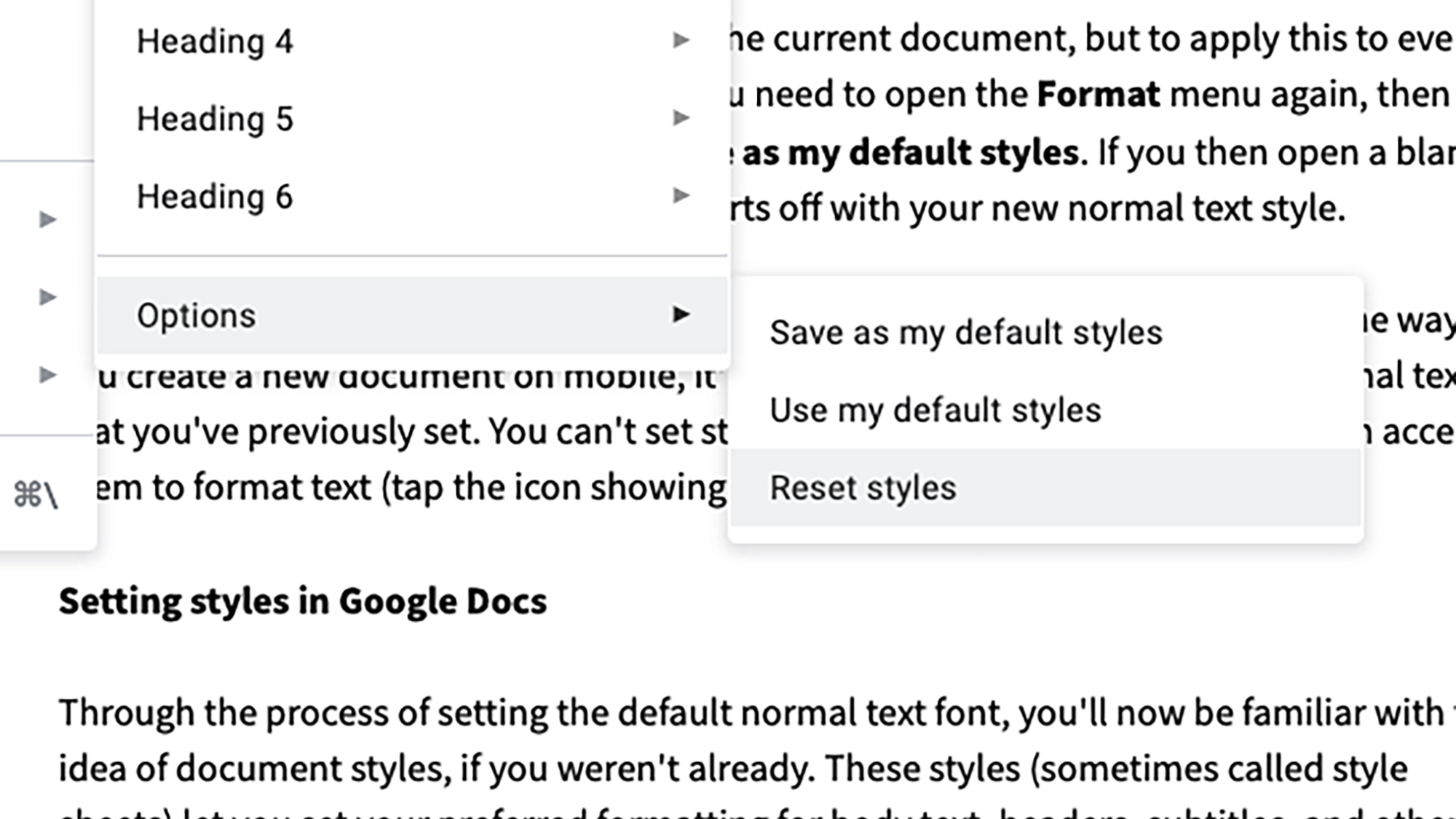 您随时可以重置回默认样式。截图:谷歌
您随时可以重置回默认样式。截图:谷歌
通过设置默认普通文本字体的过程,您现在将熟悉文档样式的概念(如果您还不熟悉的话)。这些样式(有时称为样式表)可让您为文档中的正文、标题、副标题和其他文本设置首选格式,以便整个页面上的所有内容保持一致。
Google 文档允许您为新文档设置一组默认样式,但每个单独的文档也可以有自己的样式 - 显然您不会希望每个文档都采用相同的格式。样式使您不必每次想要更改某些内容时都必须在格式工具栏上来回移动。
推荐阅读:如何更改 Google 文档中的默认字体
您可以通过选择一段文本,然后从工具栏上的下拉列表中选择一种新样式来了解样式的工作原理:它位于字体名称的左侧,其中包含当前样式的名称。例如,标题通常会更大、更粗,您最多可以设置六个标题。
更改其他样式的过程与普通文本相同。使用格式设置工具栏选择文本,使其看起来像您想要的那样,然后打开格式和段落样式菜单:从这里您可以选择特定的样式,然后使用更新以匹配更新样式的选项。
与普通文本一样,您可以将样式保留在当前文档中,或者将它们设置为将来的默认样式 - 要做到这一点,只需格式 > 段落样式 > 选项 > 另存为我的默认样式再次。如果您一直在尝试使用文档中的样式并想要返回默认值,请选择重置样式来自同一子菜单。

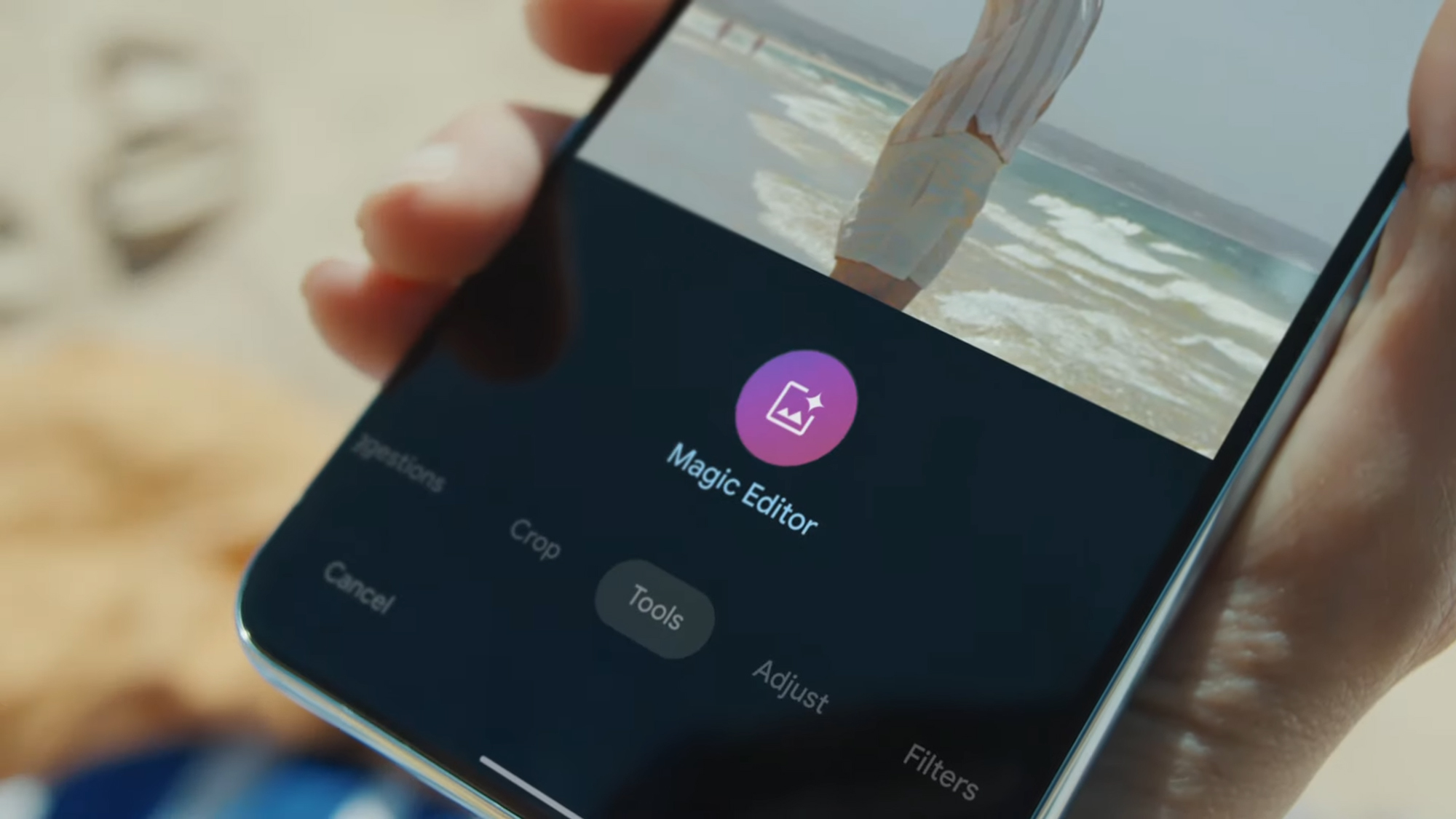






![如何解决 OmeTV 无法工作的问题 [7 种方法]](https://pfrlju.com/tech/avilas/wp-content/uploads/cache/2025/04/fortniteunabletologin.jpg)